Extrahieren oder Abrufen des Datums aus dem Datumszeitwert in Excel
Um nur das Datum aus einer Liste von Datumszeit-Zellen in einem Excel-Arbeitsblatt zu extrahieren, können Ihnen die Funktionen INT, TRUNC und DATUM dabei helfen, diese Aufgabe schnell und einfach zu erledigen.
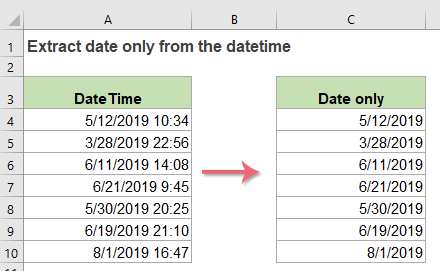
- Extrahieren Sie nur das Datum aus Datumszeit-Zellen mit der INT- oder TRUNC-Funktion
- Extrahieren Sie nur das Datum aus Datumszeit-Zellen mit der DATUM-Funktion
Extrahieren Sie nur das Datum aus Datumszeit-Zellen mit der INT- oder TRUNC-Funktion
Normalerweise wird in Excel die Datumszeit als fortlaufende Zahl erkannt, wobei der ganzzahlige Teil eine Datumsfortlaufnummer und der Bruchteil eine Zeitfortlaufnummer ist. Die Funktionen INT und TRUNC helfen dabei, nur den ganzzahligen Teil aus den Datumszeit-Zellen zu extrahieren.
1. Geben Sie bitte eine der folgenden Formeln in eine leere Zelle ein, wo Sie das Ergebnis anzeigen möchten:
=TRUNC(A2)
Ziehen Sie dann den Ausfüllkästchen nach unten in die Zellen, auf die Sie diese Formel anwenden möchten, und der Zeitanteil des Werts wird wie im folgenden Screenshot gezeigt verworfen:
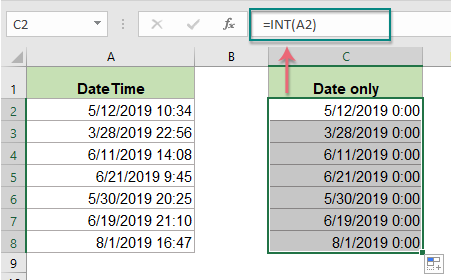
2. Ändern Sie anschließend das Format der Formelzellen in das Datumsformat, wie im folgenden Screenshot gezeigt:

Extrahieren Sie nur das Datum aus Datumszeit-Zellen mit der DATUM-Funktion
In Excel kann Ihnen die DATUM-Funktion auch direkt helfen, nur das Datum aus den Datumszeit-Zellen zu extrahieren.
Allgemeine Syntax:
- Datumszeit: Die Zelle enthält die Datumszeit, aus der Sie nur das Datum extrahieren möchten.
- JAHR(), MONAT(), TAG(): Diese drei Argumente werden verwendet, um die separaten Jahres-, Monats- und Tagesnummern aus der Datumzelle zu extrahieren.
- DATUM: Diese Funktion wird verwendet, um Jahres-, Monats- und Tagesnummern aus separaten Zellen zu einer gültigen Datumsangabe zusammenzuführen.
Verwenden Sie bitte die folgende Formel in einer leeren Zelle:
Ziehen Sie dann den Ausfüllkästchen nach unten in die Zellen, die Sie mit der Formel füllen möchten, und alle Daten wurden aus den Datumszeit-Zellen extrahiert, siehe Screenshot:

Zugehörige verwendete Funktionen:
- INT:
- Gibt den ganzzahligen Teil eines Wertes zurück.
- TRUNC:
- Diese Funktion wird verwendet, um eine abgeschnittene Zahl basierend auf einer Anzahl von Ziffern zurückzugeben.
- DATUM:
- Gibt ein gültiges Datum basierend auf den Spalten Jahr, Monat und Tag zurück.
Zugehörige Artikel zu Datumsfunktionen:
- Berechnen von Tagen, Stunden und Minuten zwischen zwei Daten in Excel
- Angenommen, Sie haben zwei Spalten mit Datumszeit-Zellen und möchten nun die Differenz in Tagen, Stunden und Minuten zwischen diesen beiden Datumszeit-Zellen berechnen, wie im folgenden Screenshot gezeigt.
- Vergleichen Sie zwei Daten nur nach Monat und Jahr in Excel
- Wenn Sie zwei Listen von Daten haben, müssen Sie die Daten nur nach Monat und Jahr vergleichen und den Tageswert ignorieren. Wenn sie denselben Monat und dasselbe Jahr haben, sollte das Ergebnis als WAHR angezeigt werden, andernfalls als FALSCH, wie im folgenden Screenshot gezeigt. Wie vergleicht man die Daten nur nach Monat und Jahr, aber ignoriert den Tag in Excel?
- SVERWEIS zwischen zwei Daten und Rückgabe des entsprechenden Werts in Excel
- Angenommen, Sie haben einen Bericht über einige Projektplanungen und möchten das spezifische Projekt eines bestimmten Zeitpunkts erhalten, der zwischen zwei gegebenen Daten des Plans liegt.
- Alle Daten zwischen zwei Daten in Excel auflisten
- In einigen Fällen haben Sie ein bestimmtes Startdatum und Enddatum und müssen möglicherweise alle Daten zwischen diesen zwei gegebenen Daten in Excel auflisten.
- Datum und Uhrzeit aus einer Zelle in zwei getrennte Zellen in Excel aufteilen
- Angenommen, Sie haben eine Liste von Daten, die mit Datum und Uhrzeit gemischt sind, und Sie möchten jedes davon in zwei Zellen aufteilen, eine für das Datum und eine andere für die Uhrzeit, wie in den folgenden Screenshots gezeigt.
Die besten Office-Produktivitätstools
Kutools für Excel - Hilft Ihnen, sich von der Masse abzuheben
Kutools für Excel bietet über 300 Funktionen, sodass alles, was Sie benötigen, nur einen Klick entfernt ist...
Office Tab - Aktivieren Sie tabbed Lesen und Bearbeiten in Microsoft Office (inklusive Excel)
- In einer Sekunde zwischen Dutzenden offener Dokumente wechseln!
- Reduziert Hunderte von Mausklicks für Sie jeden Tag, verabschieden Sie sich von der Maushand.
- Steigert Ihre Produktivität um 50 % beim Anzeigen und Bearbeiten mehrerer Dokumente.
- Bringt Effiziente Tabs ins Office (inklusive Excel), genau wie bei Chrome, Edge und Firefox.